HL-3075CW
FAQ et Diagnostic |
Où se trouve l'option pour régler l'impression recto-verso manuelle dans le pilote d'imprimante sous Mac OS X 10.3.9 ou plus récent?
Référez-vous aux instructions ci-dessous:
Impression recto-verso manuelle à partir de la cassette papier
- Placez le papier dans la cassette. Contrôlez que la face à imprimer en premier soit orientée vers le bas et que le sommet de la page se trouve sur l'avant de la cassette.
- Choisissez "Imprimer" à partir du menu Fichier et ouvrez le dialogue Imprimer.
- Choisissez les réglages comme suit:
[Pour Mac OS X 10.3 et 10.4]
- Choisissez "Gestion papier" à partir du menu déroulant Presets.
- Choisissez "Pages paires" et cliquez "Imprimer".
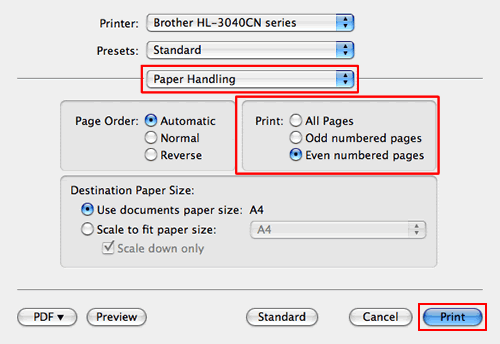
[Pour Mac OS X 10.5]- Choisissez "Gestion papier" à partir du menu déroulant Presets.
- Choisissez l'option "Page paires seulement" sous "Pages à imprimer" et cliquez sur "Imprimer".
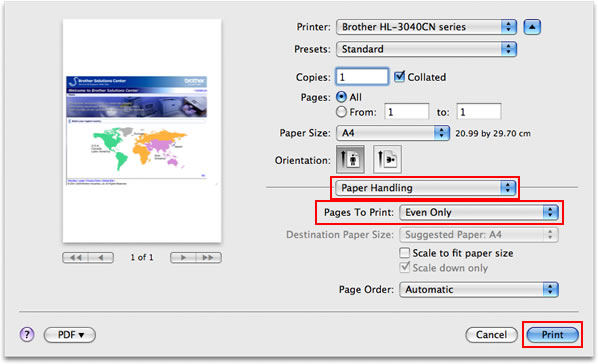
- Choisissez "Gestion papier" à partir du menu déroulant Presets.
- Retirez toutes les pages paires imprimées du bac de sortie et videz la cassette à papier afin d'éviter des bourrages de papier.
- Placez la face imprimée des pages dans la cassette à papier avec la face à imprimer (face vide) vers le bas. Contrôlez que les pages imprimées soient face vers le haut et le côté supérieur soit sur l'avant de la cassette. N'ajoutez pas les pages imprimées sur une pile de feuilles non imprimées.
- Choisissez les réglages comme suit:
[Pour utilisateurs Mac OS X 10.3.9 ou 10.4.x]
- Choisissez "Gestion papier" à partir du menu déroulant Presets.
- Choisissez "Pages impaires" et cliquez "Imprimer.
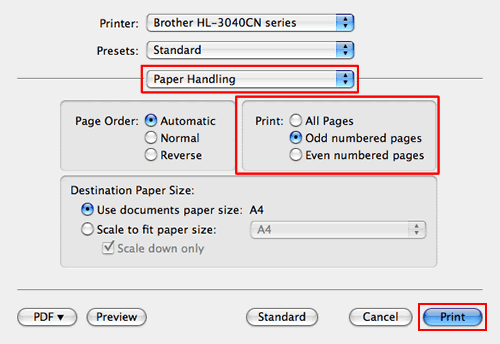
[Pour utilisateurs Mac OS X 10.5.x]- Choisissez "Gestion papier" à partir du menu déroulant Presets.
- Choisissez l'option "Page impaires seulement" sous "Pages à imprimer" et cliquez sur "Imprimer.
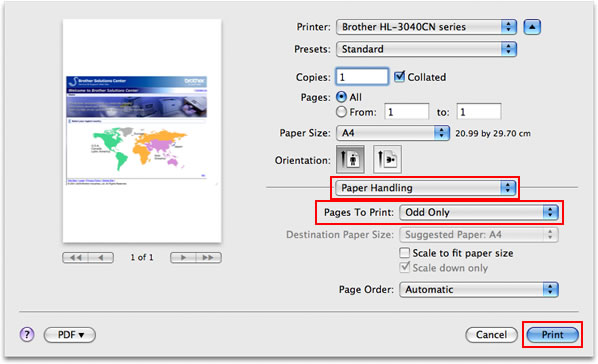
- Choisissez "Gestion papier" à partir du menu déroulant Presets.
Impression recto-verso manuelle à partir de la fente d'alimentation manuelle
- Ouvrez le couvercle de l'alimentation manuelle.

- A l'aide de vos deux mains, faites glisser les guides à la largeur du papier utilisé.

- A l'aide de vos deux mains, placez la feuille dans la fente d'alimentation manuelle jusqu'à ce la feuille touche le rouleau de prise de papier. Contrôlez que la face à imprimer soit orientée vers le haut avec le bord supérieur vers l'avant.
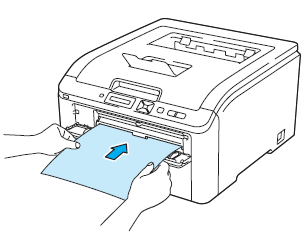
- Choisissez "Imprimer" à partir du menu Fichier et ouvrez le dialogue Impression.
- Choisissez les réglages comme suit:
[Pour utilisateurs Mac OS X 10.3.9 ou 10.4.x]
- Choisissez "Gestion papier" à partir du menu déroulant Presets.
- Choisissez "Pages paires" et cliquez "Imprimer.
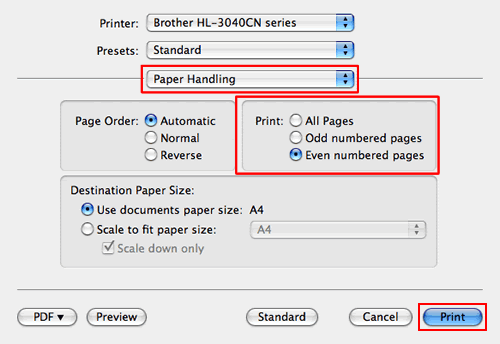
[Pour utilisateurs Mac OS X 10.5.x]- Choisissez "Gestion papier" à partir du menu déroulant Presets.
- Choisissez l'option "Page paires seulement" sous "Pages à imprimer" et cliquez sur "Imprimer.
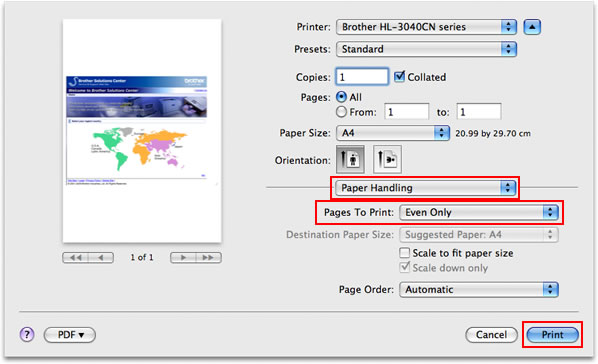
- Choisissez "Gestion papier" à partir du menu déroulant Presets.
- Répétez les étapes 3 - 5 jusqu'à ce que vous ayez imprimé toutes les pages.
- Retirez les pages imprimées paires du bac de sortie.
- Prenez la première page et, dans le même ordre, placez le papier avec le côté à imprimer face vers le haut dans la fente d'alimentation manuelle jusqu'à ce qu'il entre en contact avec le rouleau de prise de papier. Contrôlez que la face imprimée soit orientée vers le bas et le côté supérieur soit placé en premier dans la fente.
Si du papier à entête est utilisé, placez le papier dans la fente d'alimentation manuelle avec le côté supérieur en premier. Puis contrôlez que la face imprimée soit orientée vers le bas.
- Choisissez les réglages comme suit:
[Pour utilisateurs Mac OS X 10.3.9 ou 10.4.x]
- Choisissez "Gestion papier" à partir du menu déroulant Presets.
- Choisissez "Pages impaires" et cliquez "Imprimer.
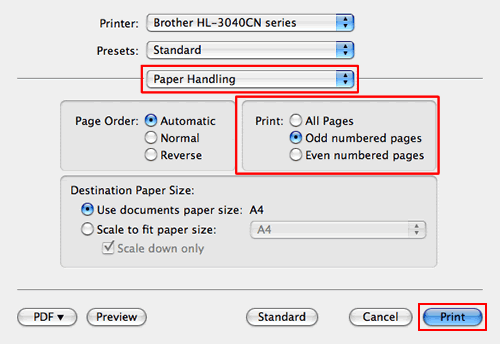
[Pour utilisateurs Mac OS X 10.5.x]- Choisissez "Gestion papier" à partir du menu déroulant Presets.
- Choisissez l'option "Page impaires seulement" sous "Pages à imprimer" et cliquez sur "Imprimer.
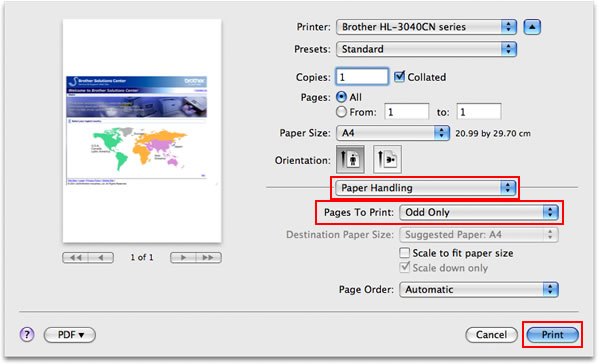
- Choisissez "Gestion papier" à partir du menu déroulant Presets.
- Répétez les étapes 8 - 9 jusqu'à ce que toutes les pages impaires aient été imprimées.
Remarques sur le contenu
Pour nous aider à améliorer notre soutien, veuillez nous faire part de vos commentaires ci-dessous.
